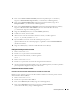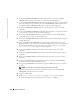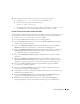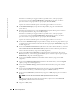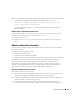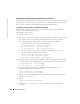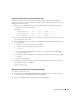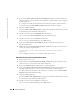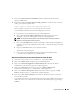Owner's Manual
Guía de implantación 333
19
Para verificar que la base de datos esté operativa, realice los pasos siguientes:
a
Escriba
sqlplus "/ as sysdba"
para ver el indicador
SQL>
.
b
Escriba la consulta siguiente en el indicador
SQL>
:
SELECT * FROM v$instance;
c
Si la base de datos no está en ejecución y recibe un mensaje de error, escriba
startup
en el indicador
SQL>
para iniciar la instancia de la base de datos en el nodo.
Creación de la base de datos semilla mediante Oracle ASM
Si ha configurado el almacenamiento mediante Oracle ASM, realice los pasos siguientes para crear
una base de datos semilla con el asistente para la creación de bases de datos Oracle (DBCA):
1
Como usuario
oracle
, escriba
dbca &
para iniciar DBCA.
2
En la ventana
Welcome
(Bienvenido), haga clic en
Next
(Siguiente).
3
En la ventana
Operations
(Operaciones), haga clic en
Create a Database
(Crear una base
de datos) y luego en
Next
(Siguiente).
4
En la ventana
Database Templates
(Plantillas de base de datos), haga clic en
Custom
Database
(Base de datos personalizada) y, a continuación, en
Next
(Siguiente).
5
En la ventana
Database Identification
(Identificación de la base de datos), especifique un
Global Database Name
(Nombre de base de datos global), como por ejemplo
oradb
y, a continuación, haga clic en
Next
(Siguiente).
6
En la ventana
Management Options
(Opciones de administración), haga clic en
Next
(Siguiente).
7
En la ventana
Database Credentials
(Credenciales de base de datos), haga clic en
Use
the Same Password for All Accounts
(Utilizar la misma contraseña en todas las cuentas),
complete las entradas de contraseñas y, a continuación, haga clic en
Next
(Siguiente).
8
En la ventana
Storage Options
(Opciones de almacenamiento), haga clic en
ASM
y, a continuación, en
Next
(Siguiente).
9
En la ventana
Create ASM Instance
(Crear instancia ASM), introduzca la contraseña
de usuario
SYS
y haga clic en
Next
(Siguiente).
10
Cuando aparece un mensaje indicando que DBCA está listo para crear e iniciar la instancia
de ASM, haga clic en
OK
(Aceptar).
11
En la ventana
ASM Disk Groups
(Grupos de discos ASM), en
Available Disk Groups
(Grupos de discos disponibles), haga clic en
Create New
(Crear nuevo).
12
Introduzca la información de almacenamiento en la ventana
Create Disk Group
(Crear grupo de discos) para los archivos de base de datos y haga clic en
OK
(Aceptar).